Jak włączyć GPS na iPhone 5S: instrukcje, wskazówki, porady
GPS-nawigacja na nowoczesnych urządzeniach mobilnych wykorzystywanych dość aktywnie. I to pomimo faktu, że gdy telefon jest opcja akumulatora ulega skróceniu. Następnie, musimy dowiedzieć się, jak włączyć GPS na iPhone 5s. Dlaczego muszę tę opcję? Dlaczego to jest przydatne? Nawet niedoświadczony właściciel „Apple” smartphone może przynieść pomysły w życie. 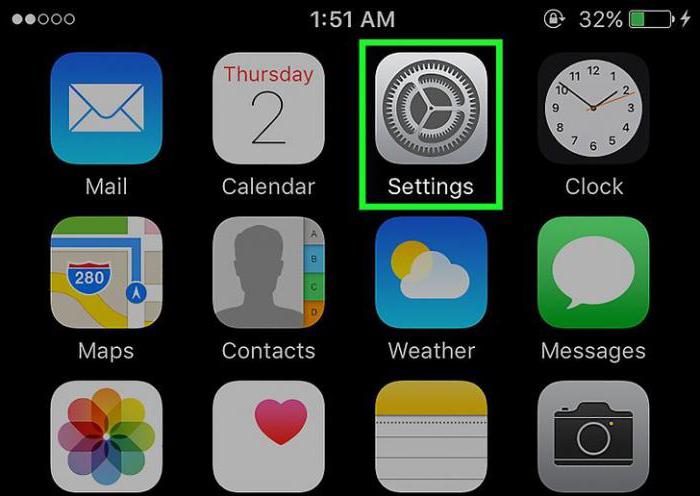
opis
Przed włączeniem GPS na iPhone 5s, trzeba dowiedzieć się, co w tym wszystkim chodzi. Opcja ta pozwala na korzystanie z karty oraz określić lokalizację telefonu. Pomaga odnaleźć iPhone jeśli straci je, na przykład.
Jeśli ta opcja jest wyłączona, użytkownik nie będzie mógł korzystać z mapy i nawigacja w telefonie. W związku z tym, że większość ludzi myśli o tym, jak włączyć odbiornik GPS na iPhone 5s i skonfigurować aplikacje pozycjonujące. Łatwiej niż myślisz!
Aktywacja za pomocą menu
Zacznijmy z opcją bezpośredniego połączenia. Początkowo GPS jest wyłączona we wszystkich „jabłko” smartfonów. Aby rozpocząć korzystanie z niego, będziesz musiał wykonać małą instrukcję obsługi.
Jak skonfigurować GPS na iPhone 5S? Będzie to miało by to tak zwane usługi lokalizacyjne. Umożliwiają one korzystanie z GPS w różnych zastosowaniach, ale tylko wtedy, gdy istnieje połączenie internetowe. Bez niej, nawigacja nie będzie działać.
Włącz GPS jest następujący:
- Otwórz menu „Ustawienia”, gdy iPhone.
- Przejdź do sekcji zatytułowanej „Bezpieczeństwo / Bezpieczeństwo”.
- Kliknij na linii „Location Services”.
- W oknie, które się pojawi, należy ustawić przełącznik w pozycji „ON”. Ponadto proponuje się, aby wybrać tryb GPS. Na przykład, "Always".
Można zamknąć ustawienia. Po wykonaniu powyższych czynności Nawigacja GPS zostanie w pełni aktywowane. Ale to nie wszystko. Teraz konieczne jest, aby regulacja w niektórych zastosowaniach. Co do zasady, jeśli program działa z GPS, gdy po raz pierwszy uruchomić będzie to wymagało dostępu do usług geolokalizacyjnych. Wystarczy kliknąć na przycisk „Zezwól”, aby wykorzystać wszystkie możliwości konkretnego oprogramowania. 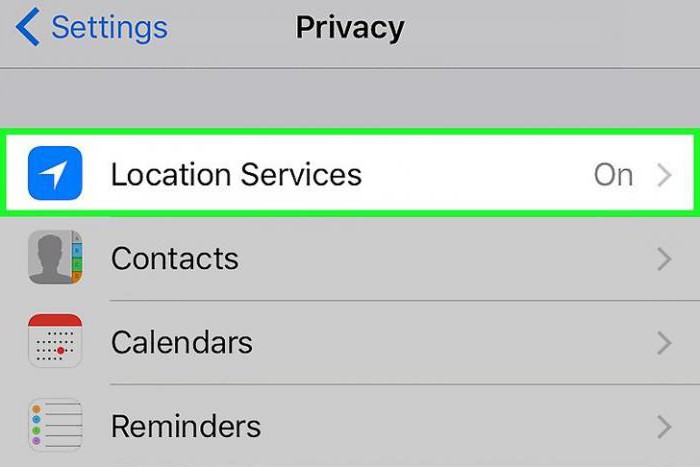
Korzystanie z usługi „Mapy”
Teraz rozumiem, jak włączyć GPS na iPhone 5s. Następnie dowiesz się, jak pracować z tej usługi. Na przykład na temat konfigurowania lokalizowania w „Mapy”.
Przynieść pomysły w życie, trzeba:
- Przejdź do menu głównego iPhone. Aby to zrobić, należy kliknąć na przycisk „Home”.
- Znajdź na „Mapy” ekranie aplikacji. Kliknij na odpowiednią ikonę.
- Kliknij na ekranie mapy składaną. Pojawi się menu z ustawieniami.
- Jeśli klikniesz na „Satellite”, pojawi się na wyświetlany obraz z karty satelitarnej. Niebieski wskaźnik – abonent przepis.
- Wybierz „hybryda”. Ta funkcja umieszcza nazwy ulic i numerów domów na zdjęciach satelitarnych.
- Jeśli klikniesz przycisk strzałki w lewym dolnym rogu pojawi się kompas. Pomarańczowe punkty „Tip” na północ.
- Jak skonfigurować GPS na iPhone 5S? Należy zauważyć, że karta jest włączona w kierunku wskazywanym przez urządzenie mobilne przy użyciu „Mapy” aplikacji.
To wszystko, co trzeba wiedzieć o pracy z „Mapy”. Najważniejsze, aby to internet i lokalizacji usług. Następnie, GPS-nawigator będzie działać bez żadnych problemów.
„Kompas”
Ale to nie wszystko. Jest jasne, w jaki sposób włączyć GPS na iPhone 5s. I jak korzystać z definicji lokalizacji, zbyt. Inna metoda – jest praca z programem „Kompas”. Dla jego funkcjonowania jest również wymagane GPS. 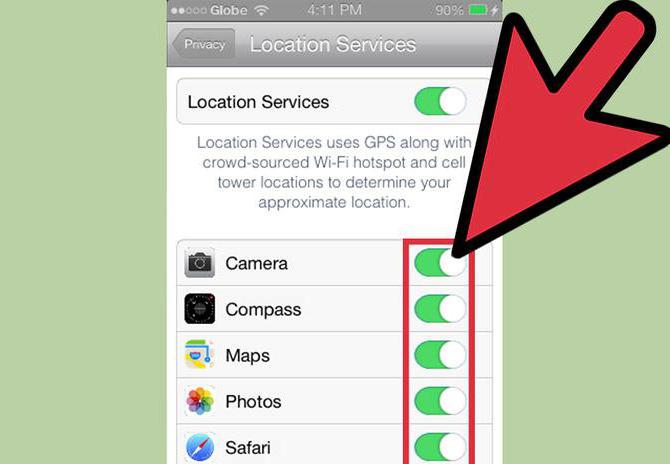
W celu określenia lokalizacji poprzez „Kompas”, należy:
- Otwórz główne menu „Apple” telefon i znaleźć odpowiedni program. Znajduje się on w folderze „Utilities”.
- Włącz GPS na telefon i Internet.
- Po uruchomieniu programu pojawi się na ekranie kompasu, na których współrzędne lokalizacji użytkownik zostanie zarejestrowany.
Aby przejść do „mapy”, należy kliknąć w lewym dolnym rogu przycisk z małą strzałką. Jak włączyć GPS na iPhone 5S? Odpowiedź na to pytanie nie jest już odbędzie kłopotów! Nawiasem mówiąc, w czasie przejścia do „Usługi lokalizacji” można wyświetlić listę programów, które mają dostęp do tej opcji. Klikając na odpowiednią linię, użytkownik jest w stanie kontrolować ustawienia GPS w tego czy innego oprogramowania.


















